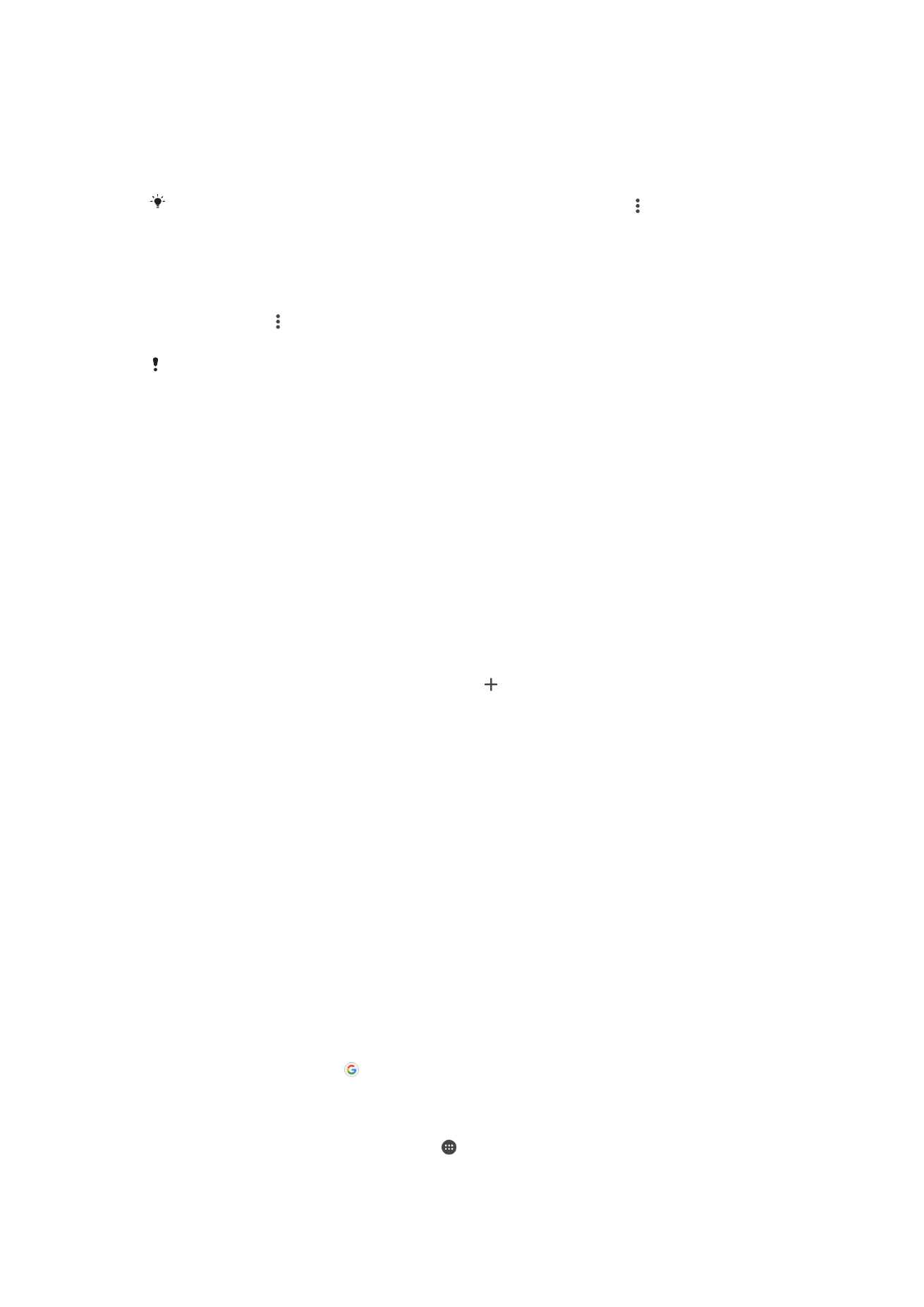
Google-Suche & Now
Durchsuchen Sie das Internet mit der Google-Anwendung. Sie können auch einen Feed
für regelmäßige Updates aktivieren – so können Sie beispielsweise
Verkehrsinformationen erhalten, bevor Sie sich auf den Weg zur Arbeit machen, beliebte
Restaurants in Ihrer Nähe suchen, die aktuellen Ergebnisse Ihres Lieblingsteams
anzeigen lassen und vieles mehr. Sie können auf die Anwendung zugreifen, indem Sie in
der Anwendungsliste auf tippen oder ein Fenster auf Ihrem Startbildschirm festlegen,
um schnell darauf zugreifen und direkt lesen zu können.
So aktivieren oder deaktivieren Sie Now-Karten:
1
Tippen Sie auf dem
Startbildschirm auf .
2
Tippen Sie auf
Einstellungen > Google > Suche und Now > Now-Karten.
3
Tippen Sie auf den Schieber
Karten anzeigen.
144
Dies ist eine Internetversion dieser Publikation. © Druckausgabe nur für den privaten Gebrauch.
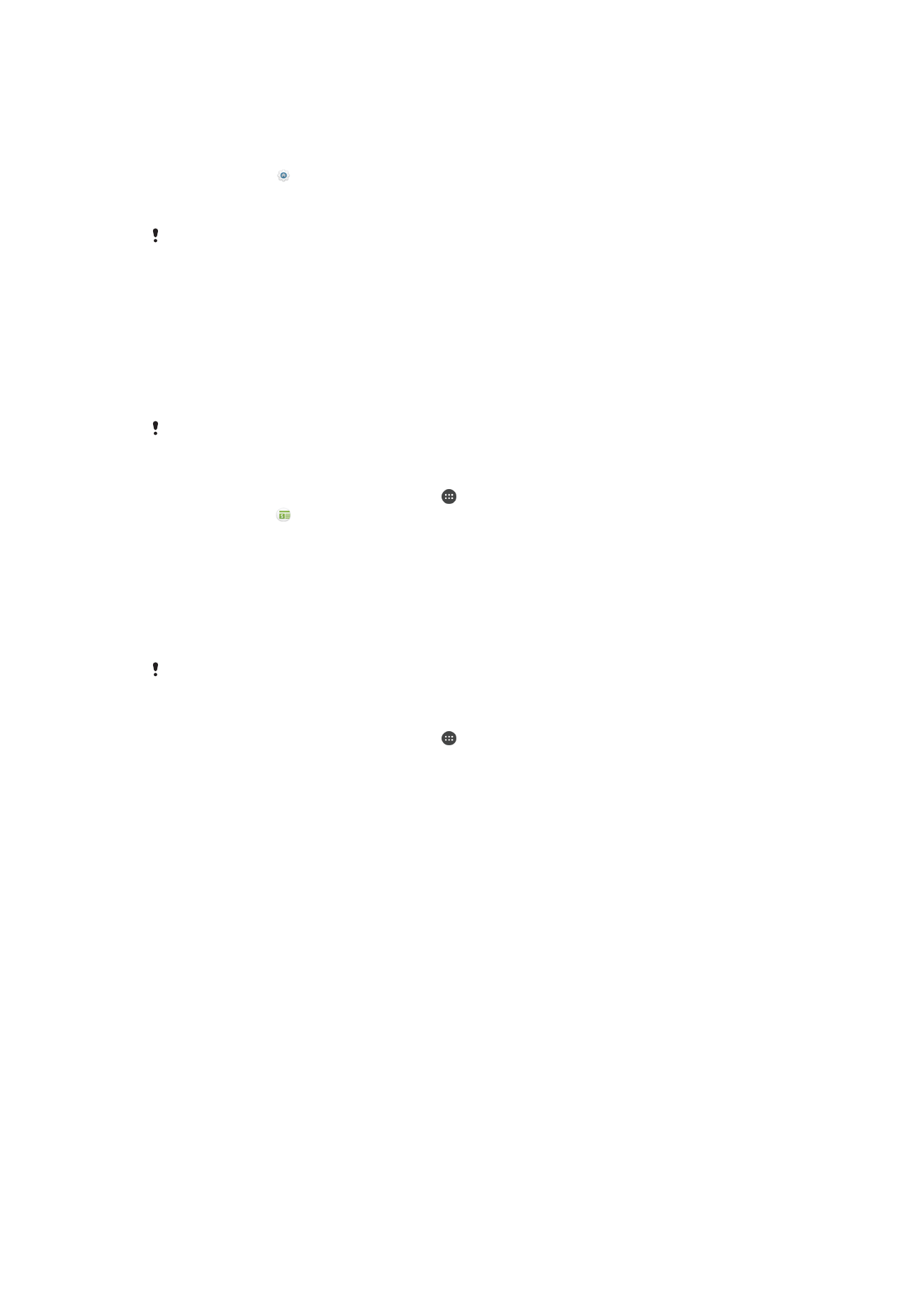
So reservieren Sie ein Fenster auf dem Startbildschirm für Dienst „Google-Suche &
Now“:
1
Berühren und halten Sie einen beliebigen Bereich des Startbildschirms gedrückt,
bis das Gerät vibriert.
2
Tippen Sie auf und dann auf den Schieber
Google Now™.
3
Sie können jetzt zum Fenster ganz links auf dem Startbildschirm wischen, um auf
die Benutzeroberfläche von „Google-Suche & Now“ zuzugreifen.
Wenn Sie das Fenster ganz links für den Dienst „Google-Suche & Now“ reservieren, kann das
Hauptfenster des Startbildschirms nicht geändert, und es können auf der linken Seite keine
weiteren Fenster hinzugefügt werden. Nur das Fenster ganz links kann reserviert werden.